فایل dasHost.exe (میزبان ارائه دهنده چارچوب ارتباط دستگاه) فایلی است که توسط مایکروسافت ارائه شده و در سیستم عامل های ویندوز استفاده می شود. در شرایط عادی، فایل نباید منتقل یا حذف شود زیرا برای عملیات خاصی ضروری است.
DasHost.exe برای اتصال دستگاه های بی سیم و سیمی به سیستم عامل ویندوز مانند چاپگر یا ماوس استفاده می شود. احتمالاً فقط هنگام مرور از طریق Task Manager با آن مواجه خواهید شد. همراه با سایر خدمات در حال اجرا فهرست شده است. همچنین در پوشه System32 قابل مشاهده است.
معمولا dasHost.exe 100 درصد از تهدیدات پاک است و هیچ مشکلی ایجاد نمی کند. با این حال، اگر میبینید که چندین فایل dasHost.exe در حال اجرا هستند یا یک یا چند مورد از آنها بخش زیادی از CPU یا حافظه را درگیر کردهاند، باید بیشتر بررسی کنید تا ببینید dasHost.exe یک ویروس است یا خیر.
آیا dasHost.exe یک ویروس است؟
واقعاً فقط یک فایل dasHost.exe واقعی وجود دارد که رایانه شما برای جفتسازی موفقیتآمیز دستگاهها به آن نیاز دارد، بنابراین هر فایل دیگری که مییابید ضروری نیست، و میتوان با خیال راحت بهصورت دستی یا با ابزار پاکسازی بدافزار حذف شود.
چگونه می دانید که dasHost.exe بدافزاری است که وانمود می کند واقعی است یا اینکه فایل واقعی مورد نیاز ویندوز است؟
موقعیت فایل را بررسی کنید
DasHost.exe به طور قانونی توسط ویندوز فقط در این پوشه استفاده می شود:
C:\Windows\System32
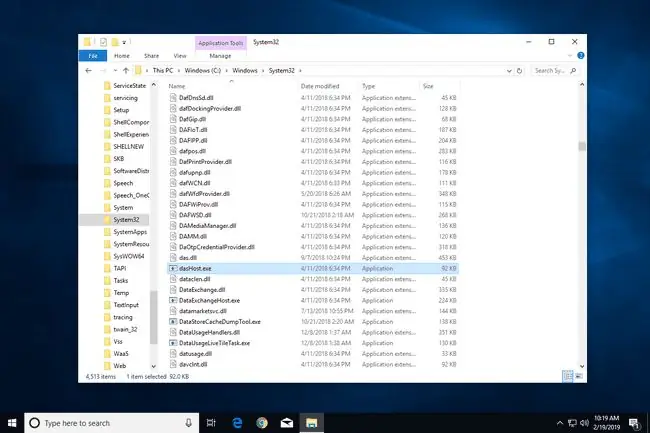
این بدان معناست که اگر فایل dasHost.exe در آنجا قرار دارد و هیچ نمونه دیگری از آن در رایانه خود ندارید، به احتمال زیاد کاملاً بی خطر است و نیازی به نگرانی نیست.
اما، اگر dasHost.exe را در جای دیگری مانند روی دسکتاپ، پوشه دانلود یا هر پوشه مهم دیگری در ویندوز پیدا کنید، به این معنی است که ویندوز از آن به عنوان یک سرویس واقعی استفاده نمی کند.
این فایل منحصراً در ویندوز 11، ویندوز 10 و ویندوز 8 استفاده می شود. اگر dasHost.exe را در ویندوز 7 یا نسخه قدیمیتر ویندوز میبینید، مطمئناً یک ویروس یا حداقل فایلی است که برای عملکرد عادی ویندوز مهم نیست. این امکان وجود دارد که به طور قانونی توسط یک برنامه شخص ثالث استفاده شود که اتفاقاً به همین نام است، اما بسیار بعید است.
در اینجا نحوه مشاهده مکان واقعی dasHost.exe آمده است:
-
Task Manager را باز کنید. Ctrl+Shift+Esc یک راه سریع است، یا میتوانید روی دکمه Start کلیک راست کنید تا از منوی Power User باز شود.
- به برگه جزئیات بروید.
-
راست کلیک کنید dasHost.exe.

Image - باز کردن مکان فایل را انتخاب کنید.
اگر بیش از یک فایل dasHost.exe در حال اجرا دارید، این مراحل را برای هر یک تکرار کنید. نمونههای میزبان ارائهدهنده Framework Association چند دستگاه فقط به این معنی است که برای هر دستگاهی که ویندوز با آن جفت شده است یک فرآیند جداگانه باز شده است.
تا زمانی که پوشه ای که باز می شود C:\Windows\System32 باشد، شما خوب نیستید که فایل را در آنجا بگذارید زیرا ویندوز همانطور که باید از آن استفاده می کند. با این حال، اگر پوشه چیزی غیر از System32 است، به پایین این صفحه بروید تا نحوه حذف ویروس dasHost.exe را یاد بگیرید.
آیا اندازه فایل کم است؟
چیز دیگری که می توانید برای تایید واقعی بودن dasHost.exe بررسی کنید اندازه فایل است. پاسخ به آسانی روش پوشه نیست، اما میتواند برای بررسی هر گونه سوء ظن مبنی بر مضر بودن dasHost.exe شما مفید باشد.
اگر dasHost.exe در پوشه درست نیست، بررسی کنید که فایل EXE چقدر فضای روی هارد دیسک اشغال کرده است.باید کمتر از 100 کیلوبایت باشد، بنابراین اگر خیلی بیشتر از آن است، و به خصوص اگر چندین مگابایت است، و در پوشه مناسب نیست، میتوانید کاملاً مطمئن باشید که باید فوراً حذف شود.
آیا املای آن درست است؟
معمول است که ویروس ها با کمی تغییر نام فایل اجرایی وانمود به واقعی بودن کنند. ممکن است فایل در پوشه System32 باشد، اما از آنجایی که املای آن به درستی انجام نشده است، همچنان میتواند در کنار پوشه واقعی بدون شناسایی وجود داشته باشد.
در اینجا فقط چند نمونه از اینکه چگونه dasHost.exe شبیه به نظر می رسد آورده شده است:
- dassHost.exe
- dasH0st.exe
- dasHosts.exe
- dsHost.exe
چرا dasHost.exe از حافظه زیادی استفاده می کند؟
در شرایط عادی وقتی به طور فعال دستگاهی را جفت نمی کنید، dasHost.exe نباید بیش از 10 مگابایت رم استفاده کند.اگر میزبان ارائهدهنده چارچوب انجمن دستگاه حافظه بسیار بیشتری مصرف میکند یا جهشهای شدیدی در استفاده از CPU وجود دارد که نشان میدهد از این فرآیند استفاده زیادی میشود، اولین کاری که باید انجام دهید این است که بهروزرسانی درایورها را بررسی کنید.
از ابزار بهروزرسانی درایور استفاده کنید یا وبسایت سازنده دستگاه را برای بهروزرسانی بررسی کنید. همچنین به Device Manager نگاه کنید تا ببینید آیا دستگاههایی بهعنوان ناشناخته فهرست شدهاند که نصب درایور یا نسخه Windows Update میتواند آنها را برطرف کند.
اگر هیچ بهروزرسانی درایور وجود ندارد و هنوز مطمئن نیستید که چرا dasHost.exe از منابع سیستمی زیادی استفاده میکند، باید رایانهتان را برای بدافزاری که میتواند بدون اطلاع شما یا شما از این فرآیند استفاده کند، بررسی کنید. تبدیل به فایل dasHost.exe واقعی.
آیا می توانید dasHost.exe را غیرفعال کنید؟
سرویس Device Association Framework Provider Host را نمی توان غیرفعال کرد، که با توجه به اینکه برای جفت کردن دستگاه ها با رایانه شما لازم است، خوب است. با این حال، میتوانید آن را موقتاً خاموش کنید تا ببینید آیا این به مشکلاتی که با آن دارید کمک میکند یا خیر.
ممکن است ویروسی فایل را گروگان نگه داشته باشد و خاموش کردن آن به شما امکان می دهد به درستی با آن برخورد کنید. یا، شاید برخی از کارهای طولانی با استفاده از dasHost.exe وجود داشته باشد که باعث می شود در Task Manager به نظر برسد که از تمام منابع سیستم شما استفاده می کند.
در اینجا نحوه خاموش کردن dasHost.exe آمده است:
- Open Task Manager.
- از برگه Processes وظیفه dasHost.exe را که سرعت رایانه شما را کند می کند یا رفتار نامنظمی دارد، پیدا کنید. نام آن Device Association Framework Provider Host است.
-
روی کار کلیک راست کنید و به پایان کار بروید.

Image اگر خطایی دریافت کردید، دوباره روی Device Association Framework Provider Host کلیک راست کنید اما این بار برو به جزئیات را انتخاب کنید و سپس روی dasHost.exe از تب Details کلیک راست کرده و End process tree را انتخاب کنید.
- کامپیوتر خود را راه اندازی مجدد کنید.
Device Association Framework Provider Host با شروع پشتیبان گیری ویندوز دوباره به طور خودکار شروع به کار می کند. اگرچه بهطور دائم خاموش نمیشود، اما «بازسازی» آن ممکن است تمام آن چیزی باشد که برای بازگرداندن منابع سیستمی که استفاده میکرد یا جدا کردن خود از ویروس لازم است.
چگونه ویروس dasHost.exe را حذف کنیم
چه dasHost.exe از تمام حافظه شما استفاده می کند، در پوشه ای غیر از C:\Windows\System32 قرار دارد، یا فقط از آلوده شدن فایل dasHost.exe واقعی عصبانی هستید، می توانید رایانه خود را اسکن کنید. برای بررسی و حذف هرگونه عفونت.
-
سعی کنید فایل را به صورت دستی حذف کنید. این کار را با دنبال کردن مراحل Task Manager در بالا یا با استفاده از ابزار جستجوی Everything برای پیدا کردن مکان واقعی dasHost.exe انجام دهید و سپس برای یافتن گزینه Delete کلیک راست کنید.

Image اگر نمی توانید dasHost.exe را به صورت دستی حذف کنید، ممکن است توسط فرآیند دیگری قفل شود. از Process Explorer برای جداسازی آن از برنامه های مادرش استفاده کنید و دوباره امتحان کنید. برای انجام این کار، روی dasHost.exe (ممکن است در یک ورودی svchost.exe تعبیه شده باشد) از لیست فرآیندها دوبار کلیک کنید و Kill Process را از Image انتخاب کنید. برگه.
- Malwarebytes یا سایر ابزارهای اسکنر ویروس درخواستی را نصب کنید تا یک اسکن کامل سیستم از کل رایانه خود را اجرا کنید. هر چیزی را که پیدا کرد حذف کنید.
- اگر Malwarebytes یا اسکنر بدافزار دیگری با موفقیت ویروس dasHost.exe را حذف نکرد از یک برنامه آنتی ویروس کامل استفاده کنید. ما لیستی از برنامه های Windows AV مورد علاقه خود را در اینجا داریم.
- اگر هیچ یک از برنامه های ویندوز بالا کار نکرد، رایانه خود را به یک برنامه آنتی ویروس قابل بوت رایگان بوت کنید. اگر فایل قفل شده یا توسط ویروس محدود شده باشد، این ابزارها عالی عمل میکنند، زیرا تمام قفلهای فایل زمانی که ویندوز اجرا نمیشود، برداشته میشوند.
سوالات متداول
آیا DllHost.exe ایمن است؟
بله. فایل DllHost.exe یک فرآیند سیستمی مایکروسافت است. با این حال، اگر بیش از یک فایل DllHost.exe در حال اجرا را مشاهده کردید، ممکن است یک ویروس باشد.
Msmpeng.exe چیست؟
Msmpeng.exe یک جزء کلیدی امنیت Windows است که رایانه شما را در برابر بدافزارها ایمن نگه می دارد. میتوانید Msmpeng.exe را غیرفعال کنید تا منابع CPU آزاد شود، اما این باعث میشود سیستم شما در برابر ویروسها آسیبپذیر باشد.
آیا Yourphone.exe ویروس است؟
خیر. Yourphone.exe نشان دهنده برنامه Microsoft Your Phone است که به شما امکان می دهد از رایانه شخصی خود تماس بگیرید و پیامک ارسال کنید. اگر نمیخواهید در پسزمینه اجرا شود، میتوانید آن را در برنامههای راهاندازی ویندوز خود غیرفعال کنید.






